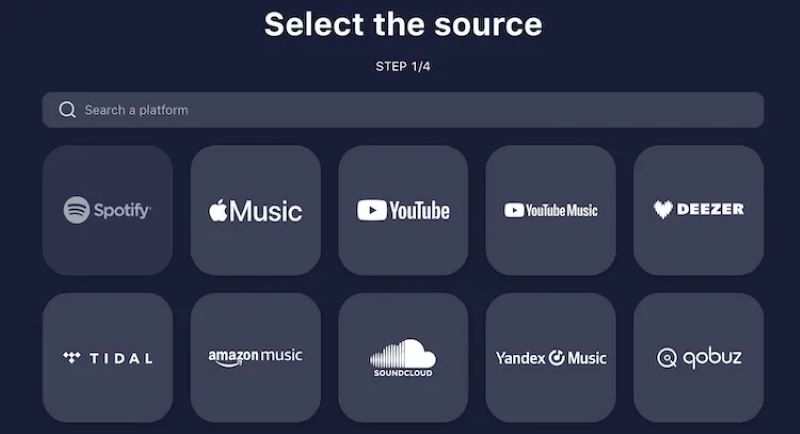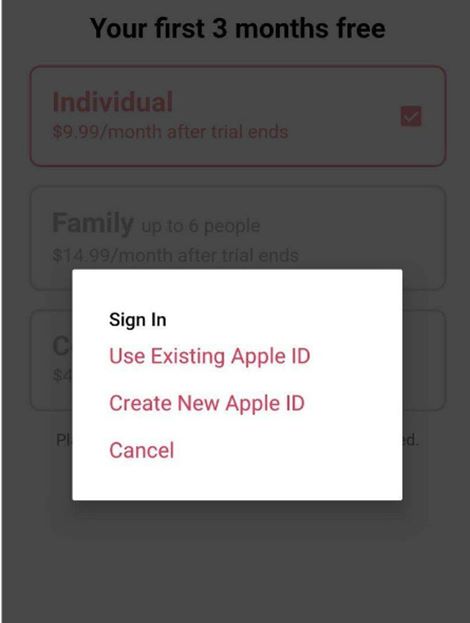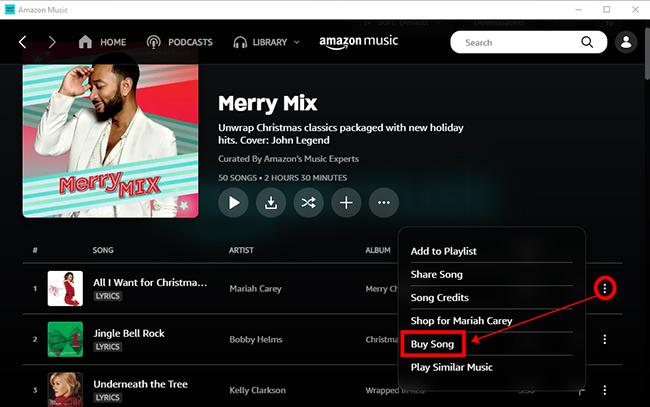Top 6 kostenlose Apple Music zu MP3/M4A Downloader online
Apple Music ist eine Plattform, auf der du einen Song, den du liebst, sofort kaufen und für immer behalten kannst. Doch wenn du eine lange Playlist hast, können sich diese kleinen Käufe schnell summieren. Genau hier kommen Online-Downloader für Apple Music ins Spiel. Sie ermöglichen es dir, deine Lieblingssongs von Apple Music im MP3- oder M4A-Format herunterzuladen – ganz ohne Softwareinstallation und oft sogar kostenlos.
Allerdings unterstützt nicht jedes Tool, das behauptet, Apple Music zu unterstützen, dieses tatsächlich. Viele sind nur als YouTube-Konverter getarnte Tools mit unzuverlässiger Qualität. Deshalb haben wir die besten Online-Downloader für Apple Music getestet und aufgelistet, die wirklich mit Inhalten von Apple Music oder iTunes umgehen können.
Und für alle, die eine professionellere Lösung suchen, haben wir auch StreamFox für Musik aufgenommen – eine Desktop-App für Mac und Windows, mit der du Songs, Alben oder ganze Playlists von Apple Music mit bis zu 50-facher Geschwindigkeit und in originaler, verlustfreier Audioqualität herunterladen kannst.
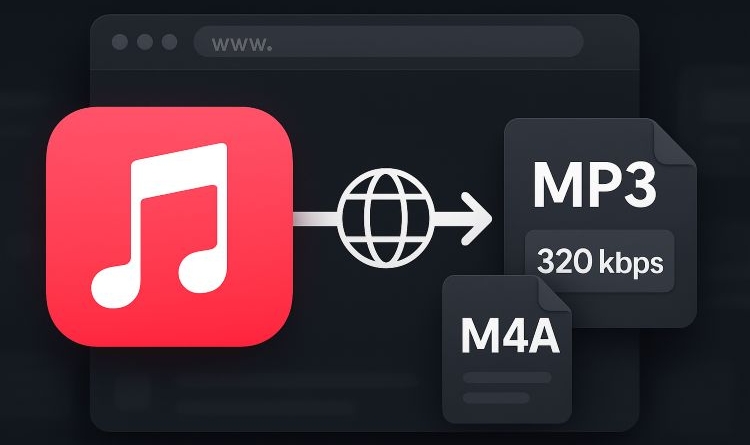
Ist ein Online Apple Music Downloader sicher und legal?
Die Nutzung eines Online-Downloaders für Apple Music für den privaten Gebrauch gilt in der Regel als legal. Solange du die Songs nicht teilst, verkaufst oder verbreitest, verstößt du gegen keine wichtigen Regeln.
In den meisten Regionen – einschließlich der USA – wird dies als Grauzone betrachtet. Ja, Apple erlaubt es offiziell nicht, aber wenn es nur zum privaten Hören dient, wird es rechtlich nicht verfolgt. Für gelegentliche, persönliche Nutzung kannst du dich also auf diese Online-Konverter verlassen.
Was die Sicherheit betrifft, gibt es keine eindeutige Antwort. Sie hängt meist davon ab, ob die Website Werbung enthält und wie viele Anzeigen geschaltet sind. Diese Werbung kann zu anderen Webseiten weiterleiten oder sogar Viren verbreiten.
3 beste kostenlose Online-Downloader für Apple Music zu MP3
Alle drei unten aufgeführten Tools ermöglichen es dir, jeden Apple Music-Link direkt in MP3 umzuwandeln – ganz ohne kostenpflichtiges Konto. Obwohl ihre Hauptfunktion ähnlich ist, machen die Details den Unterschied: Tonqualität, Werbeanzeigen, Metadaten-Unterstützung und sogar das Feedback von Reddit-Nutzern unterscheiden sich.
Schauen wir uns also an, wie jedes Tool funktioniert, was es bietet und wie es sich im Alltag schlägt.
APLMate.com
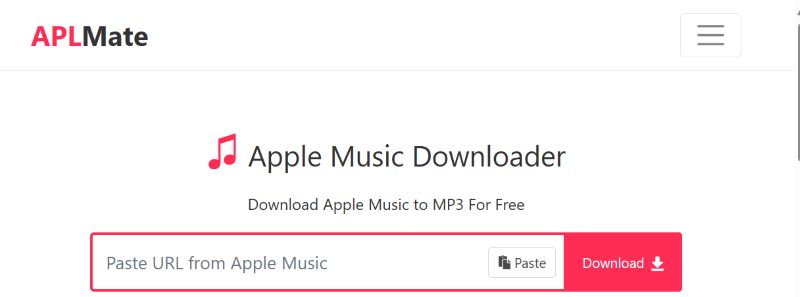
APLmate bietet eine übersichtliche Benutzeroberfläche zum Konvertieren von Apple Music-Links in MP3. Es behauptet, Songs, Alben und Playlists zu unterstützen. Zwar kann es ganze Listen erkennen, lädt die Titel jedoch einzeln herunter.
Die tatsächliche Bitrate lag im Test bei etwa 109 kbps – deutlich unter den versprochenen 320 kbps. Es gibt auch Optionen wie den separaten Download des HD-Covers, was jedoch für die meisten Nutzer unnötig ist.
| Attribut | Details |
|---|---|
| Unterstützter Inhalt | Songs, Playlists und Album-Links |
| Werbung | Ja, es werden mehrere Anzeigen gezeigt – trotz der Aussage „keine nervige Werbung“, aber es gibt keine Weiterleitungen. |
| Metadaten-Unterstützung | Ja, manuelles Herunterladen des HD-Covers mit einem zusätzlichen Klick möglich |
| Tonqualität | Variabel, meist 109–128 kbps MP3 |
| Batch-Download | Nein. Playlists werden verarbeitet, aber die Songs werden einzeln heruntergeladen |
| Reddit-Kommentare | „Benutzt jemand aplmate.com? Früher konnte man Alben/Playlists in 320 kbps herunterladen. Aber kürzlich ist mir aufgefallen, dass es nur noch 128 kbps sind.“ — SilentRoseWeapons1984 auf r/Piracy |
So verwendest du APLmate.com
Schritt 1. Kopiere den Link des Apple Music-Songs, -Albums oder der Playlist, die du herunterladen möchtest.
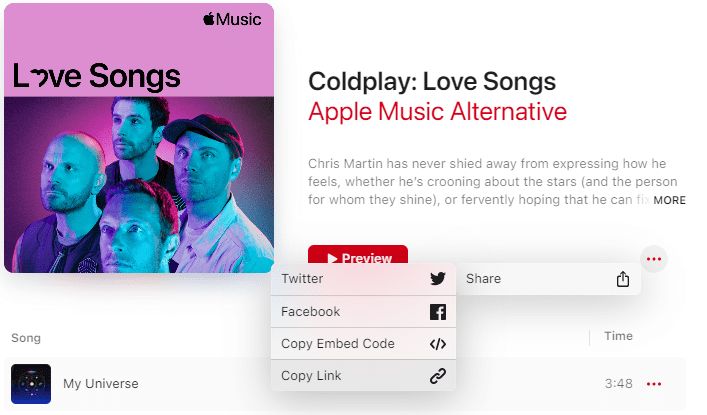
Schritt 2. Gehe zu aplmate.com und füge den kopierten Apple Music-Link in das Eingabefeld ein.
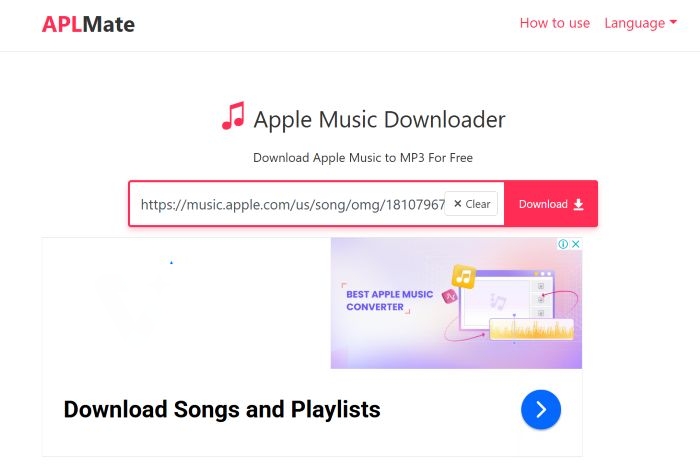
Schritt 3. Klicke auf die Schaltfläche Download neben dem Eingabefeld.
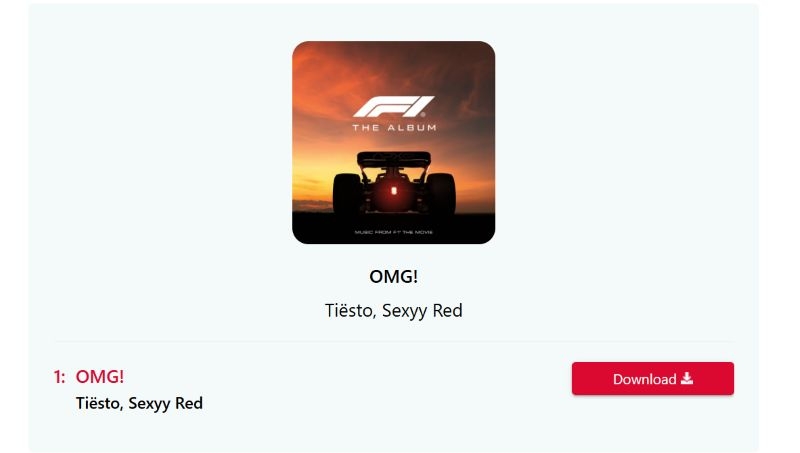
Schritt 4. Warte, bis die Seite den Link verarbeitet hat.
Schritt 5. Klicke auf Download MP3, um den Song auf deinen Computer herunterzuladen. Du kannst auch Download Cover [HD] klicken, wenn du das Cover brauchst.
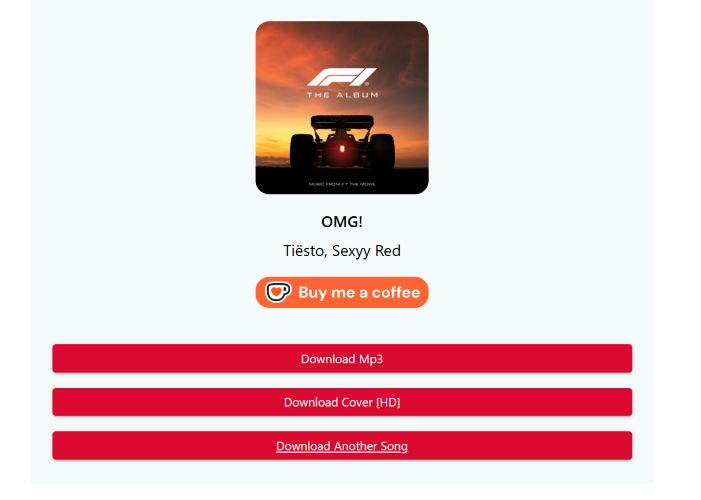
2. apple-music-downloader.com
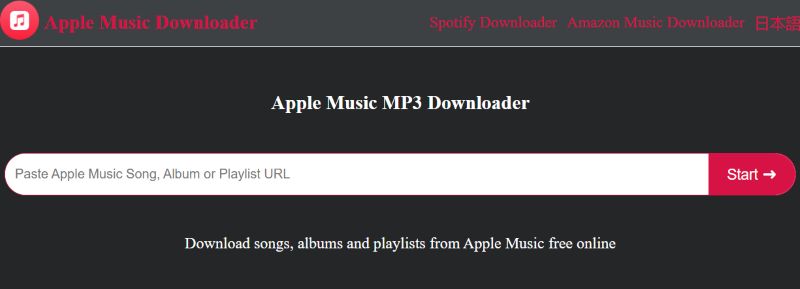
Wie die meisten Tools in dieser Kategorie akzeptiert auch apple-music-downloader.com Links zu Alben und Playlists – aber die Downloads erfolgen trotzdem einzeln, Song für Song. Obwohl angegeben wird, dass kein Apple Music Premium nötig ist (was stimmt), sind die Ergebnisse nicht immer zuverlässig. Manchmal können Links nicht verarbeitet werden, und gelegentlich wird der Nutzer sogar aufgefordert, Drittanbieter-Tools zu verwenden.
Die Website bietet auch andere Downloader an, etwa für Spotify oder Amazon Music, diese werden jedoch lediglich als externe Links zu separaten Tools dargestellt. Die getestete Bitrate lag im Durchschnitt bei 128 kbps, und die heruntergeladenen Dateien enthielten ein mit Wasserzeichen versehenes Cover sowie zufällige Dateinamen.
| Attribut | Details |
|---|---|
| Unterstützter Inhalt | Songs, Alben und Playlist-Links |
| Werbung | Ja: Pop-up-Werbung vorhanden, aber keine Weiterleitungen |
| Metadaten-Unterstützung | Ja, eingebettetes Cover, oft mit Wasserzeichen |
| Tonqualität | Variabel: meist 128 kbps MP3 |
| Batch-Downloads | Nein, jeweils nur ein Song pro Download |
| Reddit-Kommentare | „Lucida hat bei mir nicht funktioniert, aber ich wurde auf eine App namens StreamFox verwiesen, die perfekt funktioniert.“ — paulquatch auf r/Piracy |
So verwendest du apple-music-downloader.com
Schritt 1. Gehe auf apple-music-downloader.com und füge den kopierten Apple Music-Link ein.
Schritt 2. Klicke auf die Schaltfläche Get Download neben dem Eingabefeld.
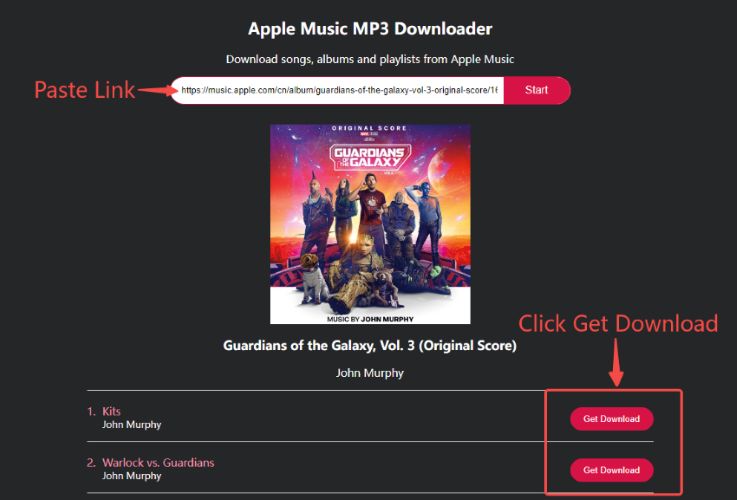
Schritt 3. Wenn die Download-Seite erscheint, klicke auf Download MP3, um die Datei zu speichern.
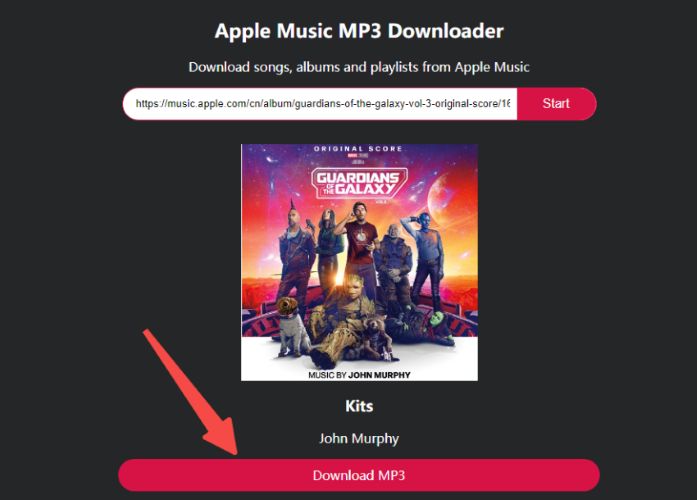
3. aplmusicdownloader.net
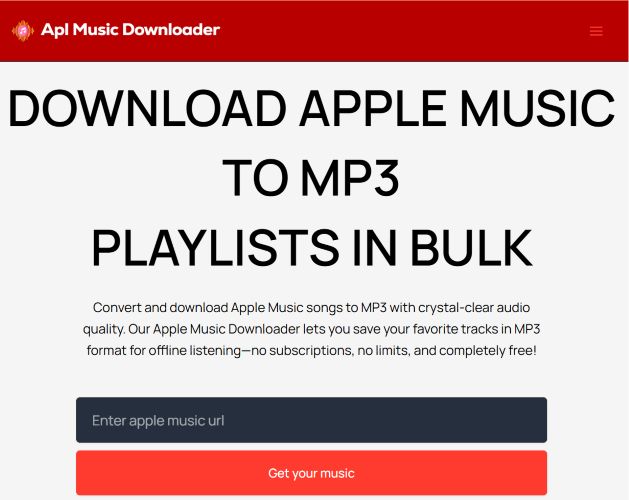
AplMusicDownloader.net funktioniert ähnlich wie APLmate: Du fügst einen Link zu einem Apple Music-Song, -Album oder einer Playlist ein und erhältst eine MP3- oder manchmal sogar M4A-Datei. Die Metadaten bleiben in der Regel erhalten – einschließlich Künstlername, Albumtitel und sogar Coverbild.
In unserem Test lag die Bitrate bei 263 kbps, was für einen browserbasierten Downloader ziemlich ordentlich ist. Allerdings zeigt die Seite mehrere Werbeanzeigen und es kann zu ein oder zwei Weiterleitungen kommen. Auch hier gilt: Ganze Playlists können erkannt werden, aber die Songs müssen einzeln heruntergeladen werden.
| Attribut | Details |
|---|---|
| Unterstützter Inhalt | Songs, Alben und Playlist-Links |
| Werbung | Ja, Anzeigen und gelegentliche Weiterleitungen |
| Metadaten-Unterstützung | Ja, vollständig erhalten – einschließlich Titel, Künstler und Album |
| Tonqualität | Variabel, im Test 263 kbps |
| Batch-Downloads | Alben und Playlists werden erkannt, aber der Download erfolgt trackweise |
| Reddit-Kommentare | „Alle echten Apple Music Downloader sind TOT, aber aplmatedownloader.net funktioniert manchmal noch.“ — training_atom46 auf r/Piracy in einer Diskussion über Apple Music Converter |
So verwendest du aplmusicdownloader.net
Schritt 1. Kopiere den Link des Apple Music-Songs, -Albums oder der Playlist, die du herunterladen möchtest.
Schritt 2. Gehe auf aplmusicdownloader.net und füge den Link in das Eingabefeld ein.
Schritt 3. Klicke auf den roten Button Get your music.
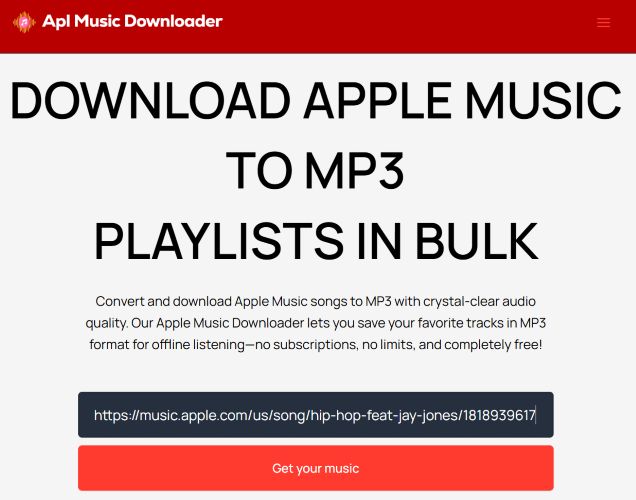
Schritt 4. Nach der Verarbeitung klicke auf Download track, um die Musikdatei auf deinem Gerät zu speichern.
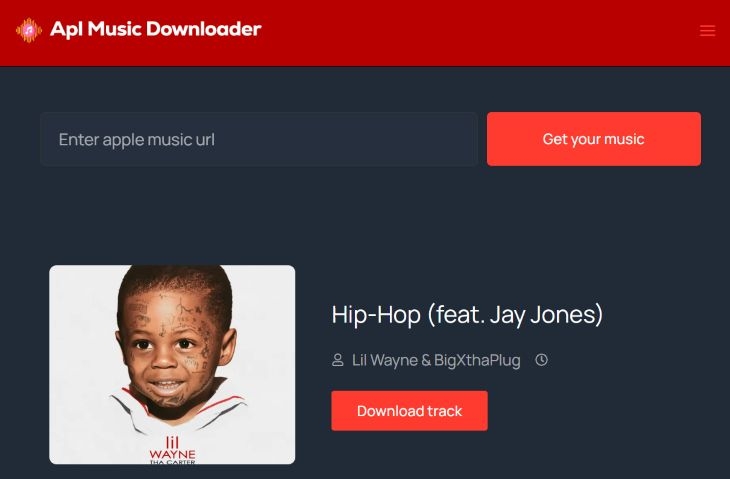
Bester Apple Music Downloader für PC/Mac (Desktop)
Mit StreamFox für Musik kannst du deine gesamte Apple Music-Bibliothek im gewünschten Format herunterladen. Über den integrierten Apple Music-Browser wählst du Songs, Alben oder Playlists aus und speicherst sie mit einem Klick auf deinem Computer.
Du kannst Titel ins MP3-, M4A- (AAC) oder verlustfreie Formate wie ALAC und WAV konvertieren – ganz nach deinem Klanggeschmack. Da StreamFox Musik direkt über die ODSMRT-Technologie aus Apple Music bezieht, bleibt die Originalqualität vollständig erhalten. Auch Metadaten wie Cover, Künstlername, Albumtitel und Titelinformationen werden exakt übernommen.
StreamFox wurde speziell für Windows und macOS entwickelt und bietet eine Downloadgeschwindigkeit von bis zu 50-fach – was Online-Tools nicht leisten können. Zudem ist die Oberfläche sauber, reaktionsschnell und selbst für Einsteiger leicht verständlich.
Warum ist ein Desktop Apple Music Downloader besser als ein Online-Tool?
Um zu verstehen, warum Desktop-Tools wie StreamFox für Musik die bessere Wahl sind, hilft ein direkter Funktionsvergleich. Die folgende Tabelle zeigt, was wirklich zählt – etwa Klangqualität, Geschwindigkeit und Zuverlässigkeit – und warum Desktop-Lösungen Online-Konverter deutlich übertreffen.
| Funktion | StreamFox für Musik (Desktop) | Online Apple Music Converter |
|---|---|---|
| Klangqualität | Unterstützt ALAC/WAV (verlustfrei), MP3 mit festen 320 kbps oder M4A mit 256 kbps — ohne Qualitätsverlust vom Original. | In der Regel nur 128 kbps |
| Batch-Download | Komplette Bibliothek oder 1000+ Songs gleichzeitig herunterladen | Premium nötig oder Playlists als ZIP-Datei |
| Metadaten & Cover | Vollständig erhalten – Titel, Künstler, Genre, Cover | Oft unvollständig oder mit Wasserzeichen |
| Geschwindigkeit | 50-fache Beschleunigung auf PC/Mac | Durch Werbung verlangsamt oder findet Musikquelle nicht |
| Formatvielfalt | MP3, M4A, FLAC, WAV, AAC, ALAC auswählbar vor dem Download | Nur MP3 und M4A, kein FLAC/ALAC online verfügbar |
| Werbung & Unterbrechungen | Werbefreie Desktop-App, keine Weiterleitungen | Ständige Pop-ups oder Weiterleitungen |
| Zuverlässigkeit | Immer verfügbar. Holt Musik direkt von Apple-Servern | Könnte offline sein oder Upload verzögern |
| Benutzerfreundlichkeit | Integrierter Browser. Einmal einloggen. Drag & Drop. | Benötigt Suchen, Song-Links oder Kommentareingaben |
| Unterstützte Plattformen | Mehrere Plattformen über Browser: Spotify, Apple Music, Amazon Music, YouTube Music, Deezer, Pandora | Meist manuelles Kopieren und Einfügen von Links nötig |
So lädst du Apple Music als 320 kbps MP3 oder 256 kbps M4A herunter
Schritt 1. Starte StreamFox für Musik auf deinem Windows- oder Mac-Computer. Wähle auf dem Startbildschirm Apple Music als Quelle.
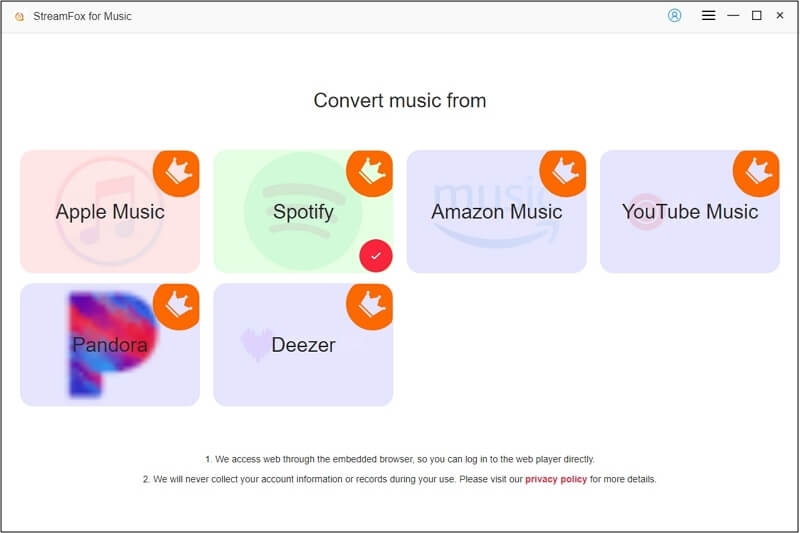
Schritt 2. Melde dich im integrierten Apple Music-Browser mit deiner Apple-ID an, um auf deine vollständige Musikbibliothek zuzugreifen.
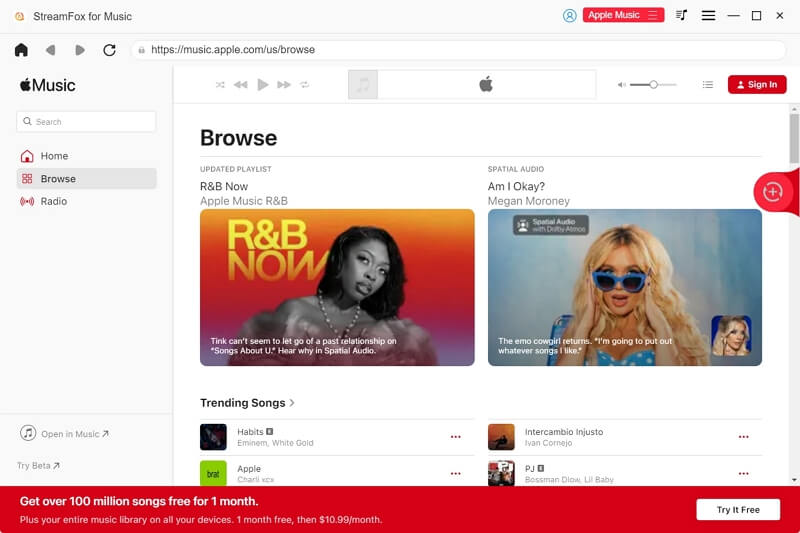
Schritt 3. Durchsuche die Bibliothek oder suche nach einem Song, Album oder einer Playlist. Ziehe deine Auswahl auf das rote Plus-Symbol mit dem Text „Bitte öffne eine Playlist / Ziehe deine Songs hierher“ auf der rechten Seite.
![]()
Schritt 4. Sobald alle Titel in der Warteschlange sind, wähle dein gewünschtes Ausgabeformat – MP3, M4A (AAC), ALAC, FLAC oder WAV. Klicke dann unten auf Alle konvertieren, um den Download zu starten.

Schritt 5. Nach der Konvertierung werden die Songs im ausgewählten Format gespeichert – z. B. MP3 mit 320 kbps oder M4A mit 256 kbps – samt originaler Covergrafik, Trackreihenfolge und Metadaten.
Du kannst sie auf jedem Mediaplayer abspielen. Die Titel werden automatisch in Ordner sortiert, um deine persönliche Apple Music Offline-Bibliothek zu erstellen.
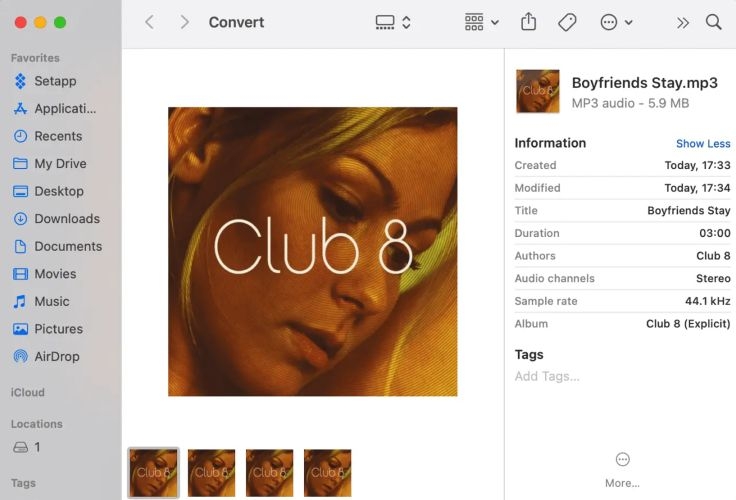
2 Top kostenlose Apple Music zu M4A Online-Downloader
M4A, auch bekannt als AAC, ist das native Format von Apple Music. Interessanterweise funktionieren Tools, die Apple Music in M4A umwandeln, oft besser als viele MP3-Konverter. Sie sind stabiler, sauberer und bieten häufig Zusatzfunktionen wie Batch-Downloads.
Wenn du also nicht unbedingt auf MP3 angewiesen bist, lohnen sich diese M4A-Tools definitiv – sie liefern dennoch hervorragenden Klang. Hier sind die drei besten funktionierenden Optionen im Jahr 2025.
1. aaplmusicdownloader.com
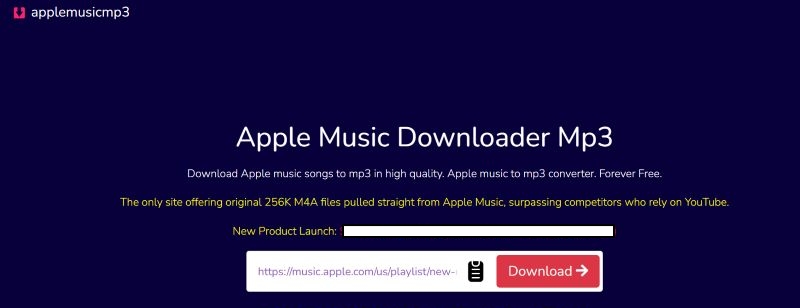
Unter den vielen verfügbaren Optionen sticht aaplmusicdownloader.com aus einem bestimmten Grund hervor – es funktioniert tatsächlich in den meisten Fällen. Du kannst eine ganze Playlist einfügen, das Format (MP3 oder M4A) wählen und sogar die Audioqualität vor dem Download festlegen.
Obwohl vollständige ZIP-Batch-Downloads nur für Premium-Mitglieder verfügbar sind, kannst du dennoch einzelne Titel ohne Anmeldung herunterladen. Zudem bietet das Tool Extras wie den Apple Music Artwork Finder und einen Slow + Reverb Audio-Generator. Allerdings ist der kostenlose Download auf 3 Songs pro Tag begrenzt.
| Attribut | Details |
|---|---|
| Unterstützter Inhalt | Songs, Playlists, Album-Links |
| Werbung | Keine sichtbare Werbung oder Weiterleitungen |
| Metadaten-Unterstützung | Ja, vollständige Metadaten mit Coverbild |
| Klangqualität | 128, 192, 256, 320 kbps MP3 / 256 kbps M4A (Original) |
| Batch-Downloads | Ja (ZIP-Export nur für Premium-Mitglieder) |
| Reddit-Kommentare | „Aaplmusicdownloader ist der einzige, den ich kenne, der wirklich von Apple rippt… Auf Discord gibt’s Anleitungen zum Einrichten.“ — TomorrowFit auf r/musichoarder |
So verwendest du aaplmusicdownloader.com
Schritt 1. Nachdem du den Apple Music-Link kopiert hast, füge ihn auf der Startseite in das Eingabefeld ein.
Schritt 2. Wenn du Premium-Mitglied bist, logge dich vorher ein. Andernfalls fahre direkt fort.
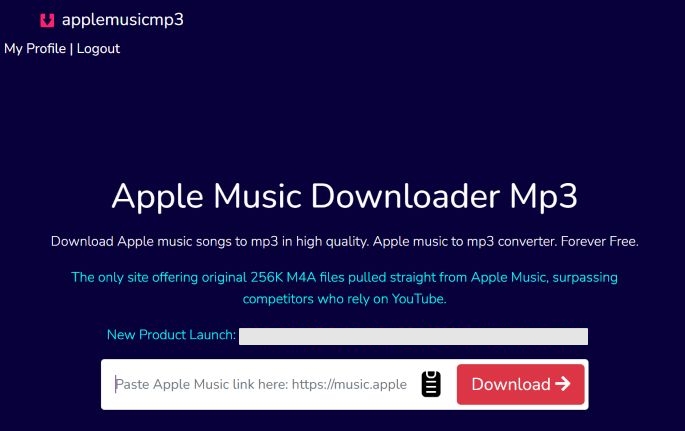
Schritt 3. Klicke auf die Schaltfläche Download und warte, bis die Titel geladen werden.
Schritt 4. Sobald der Song oder die Playlist angezeigt wird, klicke auf Download-Links generieren.
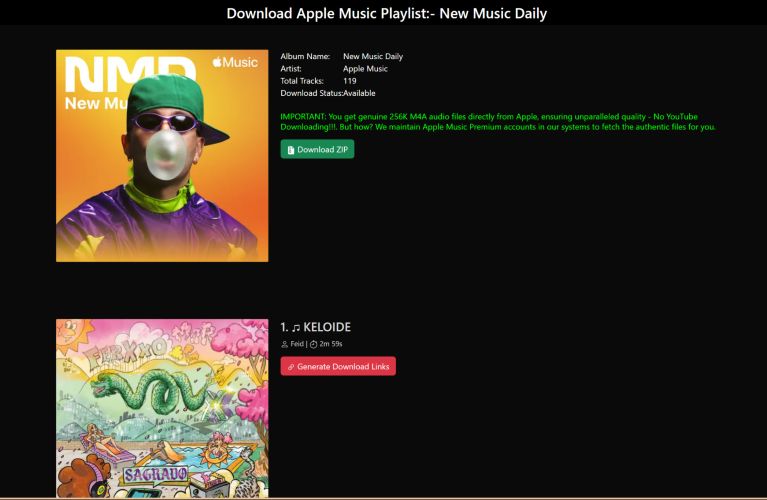
Schritt 5. Wähle dein gewünschtes Format, z. B. M4A (Original) oder 320 kbps MP3, und bestätige.
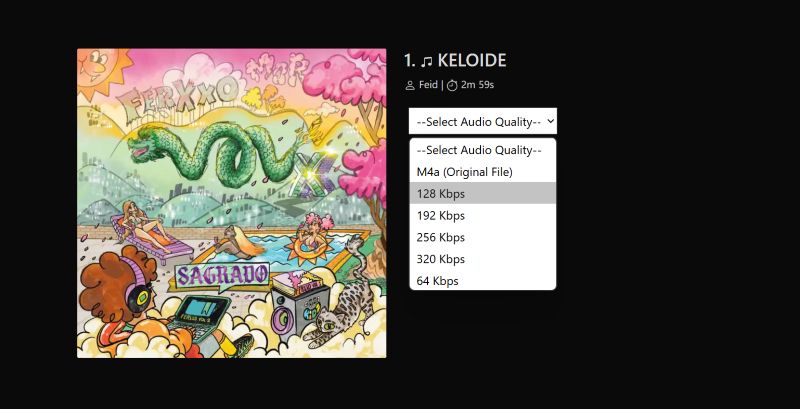
itdmusic.in
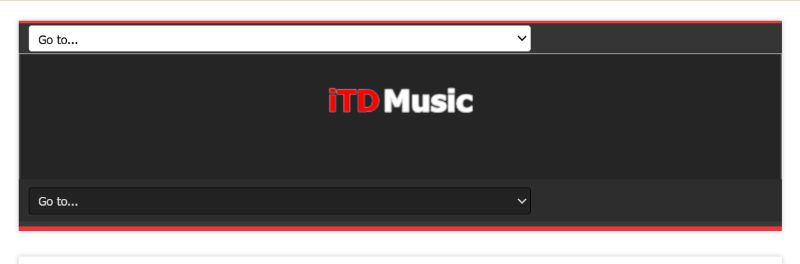
itdmusic.in ist kein traditioneller Apple Music Downloader. Stattdessen handelt es sich um eine fanbetriebene Plattform, auf der Alben manuell vom Administrator hochgeladen werden – meist direkt gekauft über iTunes oder Apple Music. Du fügst hier keine Apple Music-Links ein. Stattdessen suchst du nach bereits verfügbaren Inhalten (darunter auch seltene Alben) oder hinterlässt eine Anfrage per Kommentar oder Kontaktformular.
Was itdmusic.in besonders macht: Alles wird im echten iTunes M4A-Format bereitgestellt – nicht von YouTube gerippt. Albumcover, Metadaten und Tags bleiben vollständig erhalten. Der Download ist kostenlos, allerdings ist die Seite mit Pop-up-Werbung und gekürzten Links versehen. Die einzige Möglichkeit, diese zu umgehen oder Anfragen zu beschleunigen, ist der Kauf eines Premium-Abos.
| Attribut | Details |
|---|---|
| Preisgestaltung | Kostenlos (mit Werbung). Premium: $9.99/Monat für schnellere Lieferung + keine Werbung |
| Unterstützter Inhalt | Komplette Alben und Singles (auf Anfrage) |
| Werbung | Ja, viele Pop-ups und Link-Kürzer |
| Metadaten-Unterstützung | Vollständig erhalten, originale iTunes-Benennung |
| Klangqualität | Echtes iTunes Plus M4A, Ø 256 kbps |
| Batch-Downloads | Ja, Alben werden als ZIP-Ordner bereitgestellt |
| Reddit-Kommentare | „Ich habe vor Jahren ein YouTube-Video über itdmusic(dot)in gesehen. Meiner Meinung nach ist das die beste Möglichkeit, Songs in iTunes-Qualität herunterzuladen – aber eben nur im Apple-Format, also m4a.“ – devilsworship4 auf r/Music |
So verwendest du itdmusic.in
Schritt 1. Besuche itdmusic.in. Scrolle auf der Startseite oder nutze die Suchleiste, um das gewünschte Album oder den Song zu finden. Wenn du etwas Bestimmtes suchst, hinterlasse einen Kommentar oder kontaktiere die Seite über den entsprechenden Bereich.
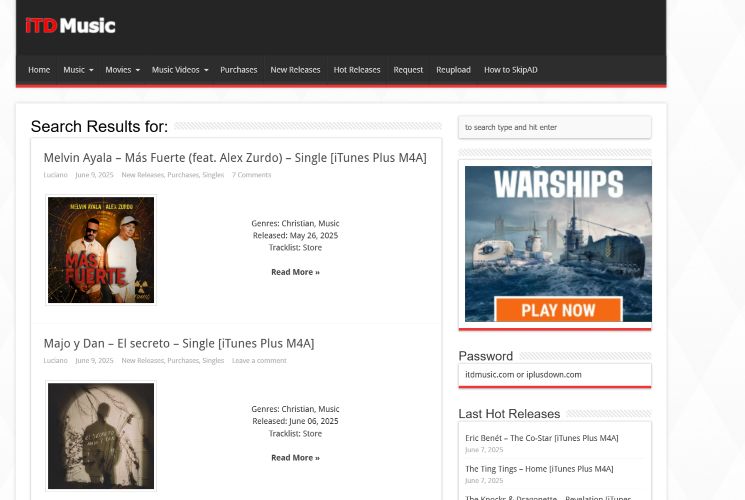
Schritt 2. Klicke auf das Album. Unter dem Titelbild erscheinen die Download-Schaltflächen. Du kannst auch auf No Ads klicken, um ein Upgrade durchzuführen, falls gewünscht.
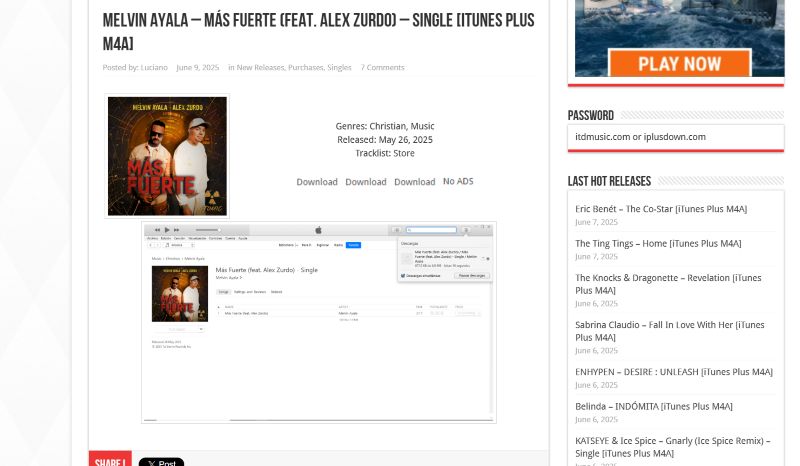
Schritt 3. Nach der Weiterleitung gibst du den CAPTCHA-Code ein und klickst auf Click here to continue. Ignoriere dabei die gefälschte Schaltfläche „Download Now“.
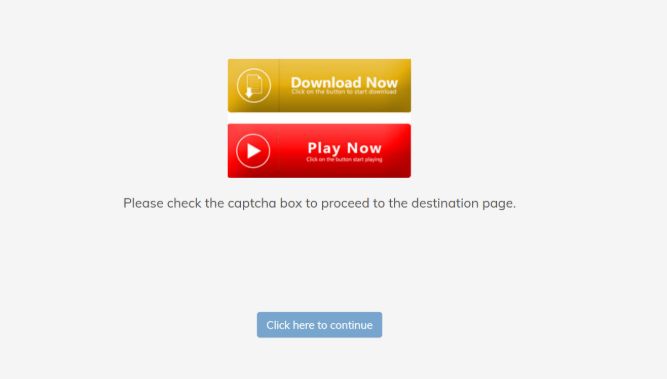
Fazit
Online-Downloader für Apple Music können praktisch sein, wenn du nur schnell ein oder zwei Songs benötigst. Wie dieser Guide jedoch zeigt, sind selbst die besten Online-Tools heutzutage oft unzuverlässig. Manche funktionieren nur gelegentlich, andere beeinträchtigen die Audioqualität, und fast alle sind durch Werbung, defekte Links oder Formatbeschränkungen eingeschränkt.
StreamFox für Musik hingegen ist ein Desktop-Tool mit integriertem Apple Music-Browser. Es ermöglicht dir, Songs im originalen 256 kbps M4A-Format oder verlustfrei in ALAC/WAV zu speichern – und sogar direkt beim Herunterladen in hochwertige MP3s zu konvertieren. Noch wichtiger ist, dass es ganze Bibliotheken, mehrere Playlists und einzelne Titel gleichermaßen problemlos mit bis zu 50-facher Geschwindigkeit herunterladen kann.